아이패드: SIM 카드 삽입 및 제거 방법
이 튜토리얼을 통해 Apple 아이패드에서 SIM 카드를 액세스하는 방법을 배워보세요.
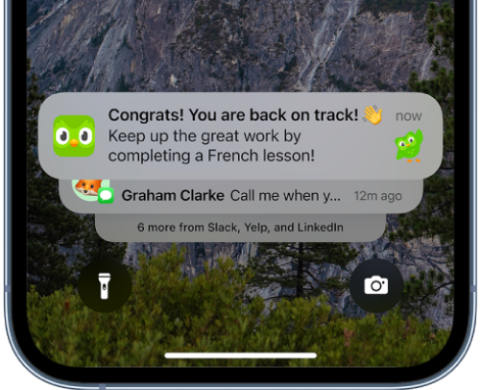
Apple은 최근 iOS 16의 공개 버전을 대중에게 출시했으며 모바일 OS에 많은 변경이 이루어졌습니다. 여기에 포함된 시각적 기능 중에는 새롭게 디자인된 알림 센터와 이 센터가 iPhone에 표시되는 방식이 있습니다. iOS 15 이하 버전을 사용하는 경우 이제 모든 알림과 앱 알림이 화면 상단이 아닌 하단에 다른 모양으로 표시되기 시작합니다. 알림을 보는 이전 방식으로 돌아갈 수 있는지 궁금하다면 다음 게시물을 통해 iOS 16에서 알림이 표시되는 방식과 관련해 변경할 수 있는 사항을 이해하는 데 도움이 될 것입니다.
관련 항목: iOS 16에서 알림을 지우는 방법
iOS 16에서 알림이 상단에 표시되도록 변경할 수 있나요?
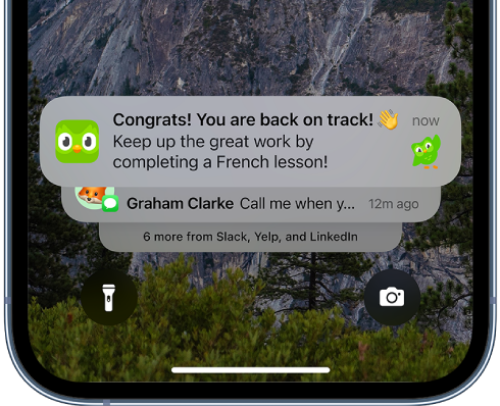
iPhone을 iOS 16으로 업데이트하면 더 이상 알림 센터 내에서 알림을 끝없이 스크롤하던 기존 방식을 사용하지 않아도 됩니다. 이제 모든 알림이 하단에 표시되며, 알림을 스크롤하면 동일한 앱이나 연락처의 알림 스택이 함께 그룹화되어 깔끔하게 정리됩니다.
이러한 알림을 스크롤하면 최신 알림이 맨 위로 이동하여 이전 알림을 위한 공간을 남겨둡니다. 그러나 알림 센터가 닫혀도 이전의 모든 알림은 계속해서 하단에 표시됩니다.
따라서 아니요, iOS 16에서는 잠금 화면 상단에 알림을 표시할 수 있는 옵션이 없으므로 알림을 표시할 수 없습니다.
관련 항목: iOS 16에는 Always On Display가 있나요? 복잡해요!
상단에 있는 iOS 16 알림: 사용할 수 있는 대안 또는 해결 방법
iPhone에 iOS 16을 설치하는 순간 모든 알림이 하단에 표시되기 시작합니다. 그 외에도 이제 알림을 받는 다양한 앱에서 여러 스택의 알림을 볼 수 있습니다. 이전 iOS 버전과 다른 점은 모든 알림이 다른 상자에 별도로 표시되어 지속적으로 스크롤할 수 있는 끝없는 알림 흐름을 생성한다는 것입니다.
잠금 화면에 새 알림이 표시되는 위치에 대해 우리가 할 수 있는 일은 없지만 알림이 표시되는 방식을 변경하고 스택 대신 목록으로 볼 수 있습니다. 설정 > 알림 으로 이동하고 "다음으로 표시"에서 목록을 선택하여 기본 알림 스타일을 원래 레이아웃으로 변경할 수 있습니다 .
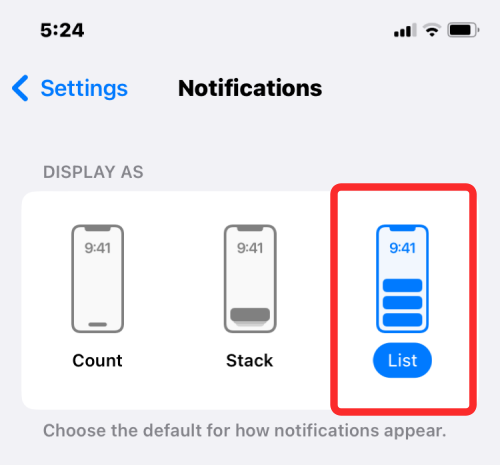
아래 링크에서 iOS 16의 알림 스타일을 스택에서 목록으로 변경하는 방법에 대한 자세한 단계별 가이드를 확인할 수 있습니다 .
► '목록 보기'를 사용하여 iOS 16의 iPhone에서 이전 알림 보기를 다시 가져오는 방법
Apple이 iOS 16에서 알림 레이아웃을 변경한 이유는 무엇입니까?
Apple은 알림 보기를 위한 새로운 디자인이 잠금 화면을 복잡하게 유지하기 위해 개발되었다고 주장합니다. 이제 하단에서 알림이 로드되므로 알림을 방해하지 않고도 잠금 화면 배경화면을 쉽게 볼 수 있습니다.
대기 중인 알림이 없는 한, 위로 스와이프 동작을 추가로 수행할 때만 이전의 모든 알림이 잠금 화면에 표시됩니다. 알림 센터를 위로 스와이프하면 상단에 새 알림이 표시되지만 하단에는 계속 로드됩니다.
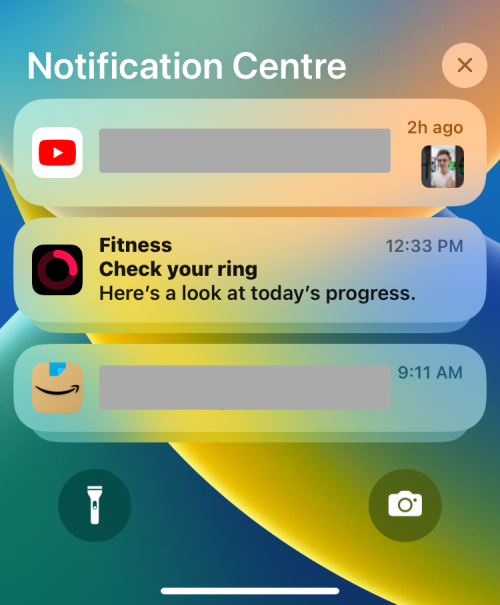
알림 위치를 변경하는 데 기여했을 수 있는 한 가지 요인은 iOS 잠금 화면에 적용된 새로운 변경 사항일 수 있습니다. 이제 Apple에서는 사용자가 배경화면을 맞춤 설정하고 깊이 효과를 활성화하고 잠금 화면에서 직접 위젯을 추가할 수 있습니다. 사용자 정의 옵션은 알림으로 인해 빈 공간을 길게 누르는 것이 불가능했기 때문에 이전 알림 보기에서는 불가능했던 잠금 화면의 빈 공간을 길게 누를 때만 나타납니다.
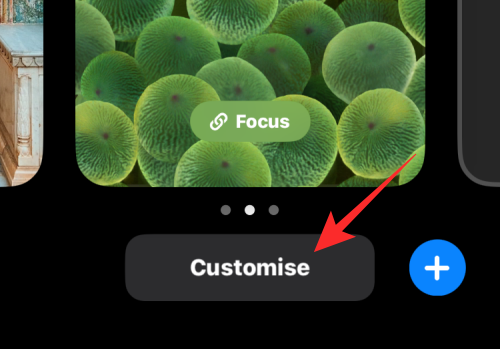
이 문제를 해결하기 위해 Apple은 잠금 화면에 새 알림이 표시되는 방식을 변경했을 뿐만 아니라 알림 센터에 액세스하는 방식도 변경했습니다. iOS 16에서는 iPhone이 잠금 해제되었을 때 잠금 화면 중앙에서 위로 쓸어올릴 때만 알림 센터가 나타납니다.
관련 항목: iOS 16 업데이트로 iPhone에서 위젯을 변경하는 4가지 방법
Apple은 iOS 16에서 주요 알림을 다시 가져올 계획인가요?
iOS 16 잠금 화면이 변경되면서 Apple이 iPhone에 알림이 표시되는 방식을 조만간 되돌릴 가능성은 거의 없습니다. 잠금 화면 상단에 알림을 다시 표시하려면 Apple은 잠금 화면 사용자 지정 도구에 액세스하는 방법을 변경하거나 완전히 제거해야 합니다. 후자는 가능성이 거의 없습니다.
이전 iOS 릴리스의 경우와 마찬가지로 Apple은 새로운 기능에서 되돌리지 않으며 이제 iOS 16에서 알림이 표시되는 방식에 적응하는 것은 사용자의 몫입니다. 알림을 맨 위로 다시 가져올 수는 없지만 변경할 수는 있습니다. 잠금 화면에 표시되는 방식을 선택하고 알림을 받고 싶지 않은 앱을 선택하세요.
iOS 16.1 베타는 상단 알림을 지원하나요?
아니요. Apple은 이미 개발자와 공개 테스터에게 iOS 16.1 베타를 출시했으며 새 버전은 iPhone에 몇 가지 새로운 기능을 제공하지만 상단에 알림을 다시 추가하는 기능은 그중 하나가 아닙니다. 아마도 Apple은 이전 알림 보기를 기억하지 못할 수도 있으며 그 이유는 현재 잠금 화면과 상호 작용하는 방식과 많은 관련이 있을 수 있습니다.
현재 iOS 16.1에는 푸시 알림을 상단으로 전환할 수 있는 옵션이 없습니다. Apple은 iOS 16.1 베타에서 새로운 홈 화면 사용자 정의 도구를 사용하여 잠금 화면 사용자 정의를 지속적으로 추진하고 있으므로 이전 알림 보기를 위해 이를 제거할 가능성은 매우 낮습니다.
이것이 iOS 16의 상단에 알림이 표시되도록 할 수 있는지 여부에 대해 알아야 할 전부입니다.
관련된
이 튜토리얼을 통해 Apple 아이패드에서 SIM 카드를 액세스하는 방법을 배워보세요.
이 포스트에서는 애플 아이폰에서 지도 내비게이션 및 GPS 기능이 제대로 작동하지 않는 문제를 해결하는 방법을 다룹니다.
App Store 및 iTunes에서 계정이 비활성화되었을 때 어떻게 해야 할까요? 이 글에서는 5가지 효과적인 해결 방법과 예방 팁을 제공합니다.
iPhone 또는 iPad에서 카메라 앱이 사라졌나요? 누락된 카메라 아이콘을 복구하는 5가지 실용적인 해결 방법을 확인하세요. 스크린 타임 설정, 홈 화면 검색, 폴더 확인 등 다양한 방법을 소개합니다.
비밀번호를 잊어버렸을 때 Notes를 잠금 해제하고 싶으십니까? Mac과 iPhone에서 빠르고 효과적으로 이 작업을 수행하는 방법은 다음과 같습니다.
Mac에서 "iTunes가 서버의 ID를 확인할 수 없습니다" 오류가 발생합니까? 이 글은 문제 해결을 위한 유용한 팁을 제공하여 귀하의 iTunes 사용을 도와줄 것입니다.
iPhone에서 사진처럼 완벽한 인물 사진을 만들기 위해 배경을 흐리게 하는 방법이 궁금하신가요? 다양한 팁과 기법으로 훌륭한 인물 사진을 쉽게 촬영할 수 있습니다.
iOS 날씨 앱은 iOS 16 출시와 함께 대대적인 개편을 거쳤습니다. 배터리 소모 문제의 해결책을 제공합니다.
Apple iPhone 또는 iPad에서 Twitter 계정을 추가 및 삭제하는 방법을 보여주는 자습서입니다.
이 튜토리얼에서는 Apple iPad를 프로젝터에 연결하기 위한 다양한 최상의 옵션을 보여줍니다.







